kernel32.dll下载安装教程详解
时间:2025-08-05 18:09:29 426浏览 收藏
遇到“kernel32.dll文件丢失”或“无法找到kernel32.dll”的错误?别担心!本文针对Windows操作系统下常见的kernel32.dll缺失问题,提供了三种简单有效的解决方案。首先,您可以尝试使用系统内置的SFC和DISM命令,自动检测并修复受损的系统文件。其次,推荐使用“星空运行库修复大师”,它能一键扫描并智能修复缺失或出错的DLL文件,操作简便,尤其适合电脑新手。最后,如果之前创建过系统还原点,利用系统还原功能回退到问题发生前的状态也是一个不错的选择。了解更多kernel32.dll修复技巧,让您的电脑恢复正常运行!
在使用Windows操作系统时,有些用户可能会碰到程序启动时报错“无法找到kernel32.dll”或提示“kernel32.dll文件丢失”的问题。这类错误通常由系统文件损坏、病毒入侵或软件之间的冲突引起。下面为大家整理了几种有效的修复方法,一起来看看如何解决!

方法1:利用系统内置工具进行修复
1、在任务栏的搜索框中输入 CMD,然后右键选择“以管理员身份运行”,打开命令提示符窗口;
2、输入命令 sfc /scannow 并按下回车键,系统将自动检测并尝试修复所有受损的系统文件,其中包括kernel32.dll;
3、如果SFC命令未能解决问题,可以继续执行 DISM /Online /Cleanup-Image /RestoreHealth 命令,按回车确认;
4、该命令会通过连接Windows更新服务器来修复系统映像,有助于恢复深层损坏的组件。
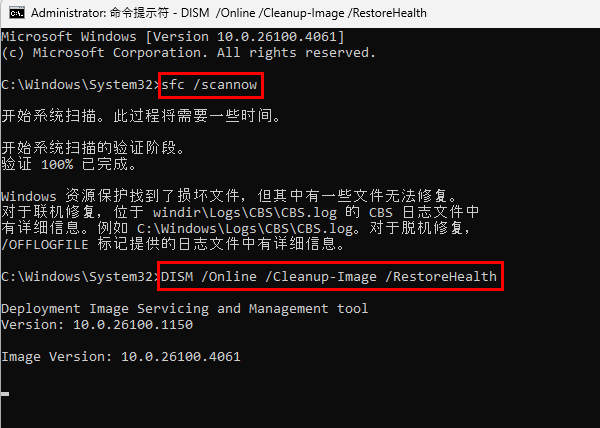
方法2:使用“星空运行库修复大师”实现智能修复
“星空运行库修复大师”具备一键扫描与自动修复功能,能够精准识别并修复缺失或出错的DLL文件,无需手动查找问题根源,特别适合对电脑操作不太熟悉的用户。
1、点击此处下载“星空运行库修复大师”最新版本安装程序;
2、安装完成后打开软件,点击主界面中的“点击扫描”按钮,程序将自动检测系统中是否存在缺失或异常的DLL文件(如kernel32.dll);
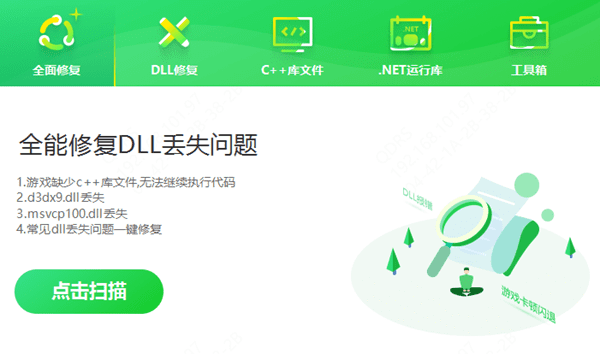
3、扫描结束后,系统会列出需要修复的项目(默认全选),点击“立即修复”即可;软件将从云端获取正确的kernel32.dll文件,并替换原有损坏文件,同时修复相关依赖的运行库;
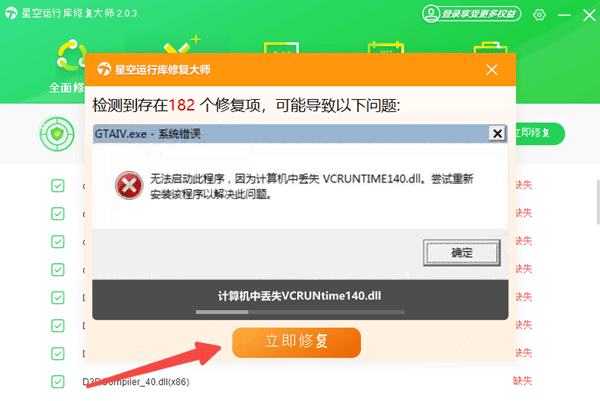
4、修复完成后,根据提示重启计算机,确保更改生效。
方法3:启用系统还原功能恢复系统状态
如果是在系统更新、安装软件或驱动后突然出现kernel32.dll错误,并且此前创建过系统还原点,那么可以尝试使用系统还原功能回退到正常状态。
1、按下 Win + S 键,搜索“创建还原点”,打开后点击“系统还原”按钮,系统会显示所有可用的还原点列表;
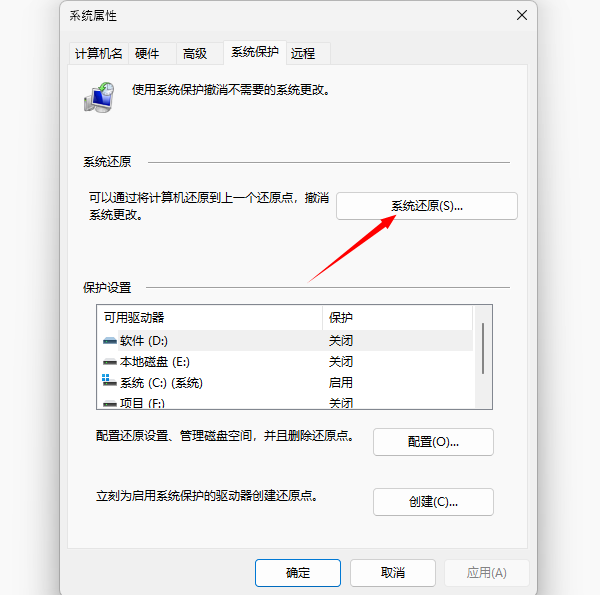
2、选择一个在问题发生前创建的还原点,点击“下一步” → “完成” → 确认后系统将自动重启并开始还原过程;
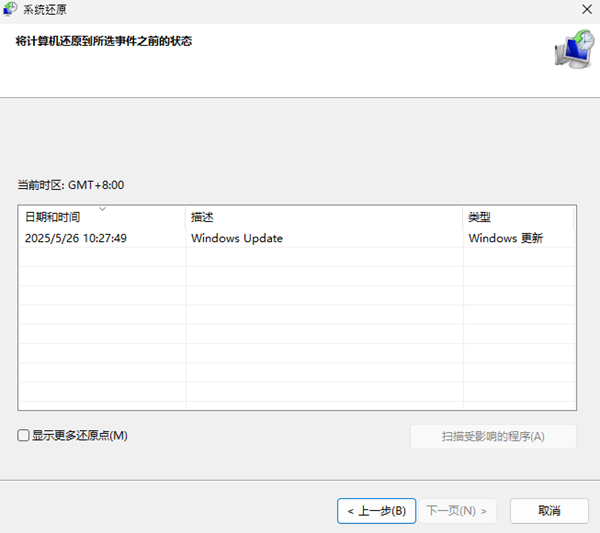
3、请注意,系统还原不会影响个人文件(如照片、文档等),但可能会卸载还原点之后安装的应用程序或驱动程序;
4、若还原失败,可能是由于还原点已损坏,或磁盘空间不足(建议保留至少300MB以上的可用空间)。
修复DLL文件并不复杂,关键在于选择高效且安全的工具。星空运行库修复大师不仅能解决kernel32.dll等常见DLL缺失问题,还支持修复 .NET Framework、DirectX、VC++ 等多种核心运行库,是维护电脑稳定运行的好帮手。如果你经常遇到程序报错或启动失败的情况,不妨试试这款实用工具。
以上就是《kernel32.dll下载安装教程详解》的详细内容,更多关于的资料请关注golang学习网公众号!
-
501 收藏
-
501 收藏
-
501 收藏
-
501 收藏
-
501 收藏
-
141 收藏
-
355 收藏
-
270 收藏
-
332 收藏
-
439 收藏
-
409 收藏
-
157 收藏
-
354 收藏
-
378 收藏
-
479 收藏
-
304 收藏
-
474 收藏
-

- 前端进阶之JavaScript设计模式
- 设计模式是开发人员在软件开发过程中面临一般问题时的解决方案,代表了最佳的实践。本课程的主打内容包括JS常见设计模式以及具体应用场景,打造一站式知识长龙服务,适合有JS基础的同学学习。
- 立即学习 543次学习
-

- GO语言核心编程课程
- 本课程采用真实案例,全面具体可落地,从理论到实践,一步一步将GO核心编程技术、编程思想、底层实现融会贯通,使学习者贴近时代脉搏,做IT互联网时代的弄潮儿。
- 立即学习 516次学习
-

- 简单聊聊mysql8与网络通信
- 如有问题加微信:Le-studyg;在课程中,我们将首先介绍MySQL8的新特性,包括性能优化、安全增强、新数据类型等,帮助学生快速熟悉MySQL8的最新功能。接着,我们将深入解析MySQL的网络通信机制,包括协议、连接管理、数据传输等,让
- 立即学习 500次学习
-

- JavaScript正则表达式基础与实战
- 在任何一门编程语言中,正则表达式,都是一项重要的知识,它提供了高效的字符串匹配与捕获机制,可以极大的简化程序设计。
- 立即学习 487次学习
-

- 从零制作响应式网站—Grid布局
- 本系列教程将展示从零制作一个假想的网络科技公司官网,分为导航,轮播,关于我们,成功案例,服务流程,团队介绍,数据部分,公司动态,底部信息等内容区块。网站整体采用CSSGrid布局,支持响应式,有流畅过渡和展现动画。
- 立即学习 485次学习
